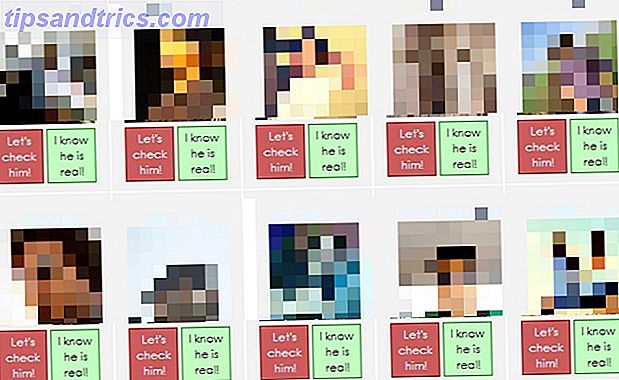De kans bestaat dat iemand die je kent is getroffen door Accidental Reply All. Het is een gênante - en volledig te voorkomen - voorwaarde, en het is vrij gebruikelijk. Er zijn mensen naar hun collega's gekomen, gedeelde namen van patiënten en blootgestelde e-mailadressen - gewoon per ongeluk op Allen antwoorden. In 1997 doorstond Microsoft een uitbraak van Accidental Reply All met een geschatte 15 miljoen e-mails.
Het is niet altijd alleen maar verlegenheid; je zou daadwerkelijk een serieuze inbreuk op de beveiliging kunnen lijden met onoordeelkundig gebruik van alle antwoorden. Als u accountinformatie of bedrijfsgeheimen verstuurt en per ongeluk mensen opneemt die niet mogen worden gekopieerd, kunt u ernstige problemen krijgen. Wil je zeker weten dat je geen Accidental Reply All contracteert? Hier is hoe je jezelf kunt beschermen.
Als u Outlook gebruikt
De beste manier om veilig te blijven, is om de knop Allen beantwoorden helemaal te verwijderen. In Outlook 2003 of 2007 klikt u op de naar beneden gerichte pijl helemaal rechts op de werkbalk, klikt u op de knop Toevoegen of Verwijderen en verwijdert u Allen beantwoorden. U kunt hetzelfde doen in Outlook 2010 of 2013, maar het is behoorlijk ingewikkeld.

CNET geeft de volgende instructies. Ga naar Bestand> Opties> Lint aanpassen . Klik op Reageren in het rechterdeelvenster en klik vervolgens op Verwijderen . Klik twee keer op de nieuwe groep en hernoem de eerste nieuwe groep (aangepast) als "Antwoord (aangepast)" en de tweede als "Allen beantwoorden (aangepast)". Klik op Hoofdtabs in het linkerdeelvenster en vouw daarna Home (Mail) en Respond uit . Selecteer Reageren (aangepast) in het rechterdeelvenster.
Voeg één voor één de opdrachten Antwoord posten, Beantwoorden, Doorsturen, Ontmoeten, Chatten en Meer toe vanuit het linkerdeelvenster om te Reageren (Aangepast). Selecteer Allen beantwoorden (aangepast) in het rechterdeelvenster. Voeg de opdracht Allen beantwoorden toe. Selecteer Allen beantwoorden (aangepast) en gebruik de knop omlaag om het te verplaatsen onder "Verzenden / ontvangen (IMAP / POP)" en klik vervolgens op OK .
Een eenvoudigere methode is om de add-on TuneReplyAll voor Outlook te installeren. Hiermee kun je een pop-upwaarschuwing inschakelen wanneer je Antwoord Alles gaat gebruiken. Als je het goed vindt om alles naar iedereen te verzenden, klik je op Ja. Zo niet, klik dan op Nee.

U kunt ook een regel maken waarmee Outlook uw berichten met een vertraging verzendt. Hoe Microsoft Outlook instellen om e-mailbezorging te plannen Hoe Microsoft Outlook instellen om e-maillevering inplannen Lees meer; op die manier, als u zich realiseert dat u op Allen beantwoorden drukt, hebt u de tijd om het verzenden te annuleren. Dit zijn de stappen die u moet nemen om deze regel te maken.
Klik op Extra> Regels en meldingen> Nieuwe regel . Klik in het vak "Selecteer een sjabloon" onder Lege regel op Berichten controleren na verzending en klik op Volgende . Selecteer de gewenste opties in de lijst "Selecteer voorwaarde (n)" en klik vervolgens op Volgende (als u geen voorwaarden selecteert, wordt de regel toegepast op elk bericht dat u verzendt). Kies in de lijst "Actie (s) selecteren" Uitgestelde levering met een aantal minuten . Klik in het vak "Bewerk de regelbeschrijving" op de onderstreepte zin een aantal en voer het aantal minuten in dat je wilt dat elk bericht wordt vertraagd, tot 120 minuten. Klik op OK en Volgende, voeg eventuele uitzonderingen toe en klik op Volgende . Geef de regel een naam, schakel het selectievakje Deze regel inschakelen in en klik op Voltooien .
Als u Gmail gebruikt
Een van de beste functies van Gmail Wat is er nieuw in Good Old Gmail? 5 Functies die u moet controleren Wat is nieuw in Good Old Gmail? 5 Functies die u moet uitchecken Misschien heeft u enkele nieuwe functies gemist die Gmail het afgelopen jaar geleidelijk heeft toegevoegd. Dus laten we eens kijken naar wat onze aandacht verdient. Meer lezen dat u misschien niet gebruikt, is de functie voor het ongedaan maken van het verzenden, waarmee u het verzenden van een e-mail tot 30 seconden nadat u op de knop Verzenden hebt gedrukt, kunt annuleren, zodat u in de laatste seconde een per ongeluk uitgezet antwoord kunt afwenden. Helaas, als u een desktop-Gmail-client gebruikt De zoektocht naar de perfecte Mac Desktop Gmail-client De zoektocht naar de perfecte Mac-desktop Gmail-client Heeft u een desktopclient voor Gmail op uw Mac nodig? Dit zijn de beste die we konden vinden. Lees Meer, dit zal je niet helpen.

Een ander ding om te controleren in uw Gmail-instellingen is dat het standaardantwoordgedrag is ingesteld op Beantwoorden in plaats van Allen beantwoorden. Als het op Allen beantwoorden is, vult Gmail de velden Aan en CC in met de adressen van mensen die ook in de oorspronkelijke e-mail zijn gekopieerd wanneer u op de antwoordknop drukt.

Boomerang, een add-on voor Gmail Apps Plan je berichten in Gmail met Boomerang Plan je berichten in Gmail met Boomerang Baydin (het bedrijf achter Boomerang) heeft zojuist aangekondigd dat gebruikers berichten in Gmail opnieuw kunnen plannen nadat ze al zijn ingepland. Met 'Meer lezen' kun je plannen om later berichten te verzenden, zodat je binnen een paar minuten of een paar dagen bij hen terug kunt komen om er zeker van te zijn dat je niets genant aan iedereen in je lijst met contacten stuurt. Selecteer het vertragingsinterval, klik op Later verzenden en klik vervolgens op de Boomerang in de rechterbovenhoek van het scherm om uw vertraagde berichten te beheren. Gemakkelijk!
Als u andere e-mailproviders of klanten gebruikt
Als u andere e-mailproviders of -clients gebruikt, moet u misschien een beetje graven. Met een Thunderbird-extensie met de naam Later verzenden kunt u plannen dat uw e-mails op een later tijdstip worden verzonden. Lotus Notes bevat send-later functionaliteit direct uit de doos, net als MailMate en Airmail.
U kunt ook webgebaseerde services, zoals LetterMeLater, gebruiken om e-mails op een later tijdstip te verzenden. Nadat u een account hebt gemaakt, kunt u e-mails maken die op een later tijdstip moeten worden verzonden en u kunt ze ook beheren voordat ze worden verzonden, zodat u eventuele wijzigingen kunt aanbrengen. U kunt het zelfs vanuit uw eigen e-mailprogramma gebruiken.

Als uw e-mailclient geen van deze opties ondersteunt, kunt u er altijd een gewoonte van maken om uw e-mail als een concept te bewaren en er vijf of tien minuten later nog eens op terug te komen om te controleren of u geen potentieel rampzalige gevolgen hebt gehad fouten, zoals het kopiëren van iedereen in uw klantenlijst of CCing van het hele kantoor.
Accidental Reply All: Do not Let It Happen to You!
De eerste e-mail is 44 jaar geleden verzonden; je zou denken dat we Accidental Reply All zouden hebben uitgeroeid door te kijken hoe. Helaas hebben we nog geen vaccin bedacht, dus moet je de bescherming in eigen handen nemen. Uitschakelen van het beantwoorden van alle functionaliteit, het uitstellen van het verzenden van uw e-mails, of ze alleen opslaan als een concept om een paar minuten later te verzenden, kan helpen. Alleen jij kunt voorkomen dat Accidental Allen reageert!
Heb je ooit per ongeluk teveel informatie gedeeld met Allen beantwoorden? Gebruikt u een van de hierboven genoemde strategieën? Deel je beste tactieken voor het bestrijden van Accidental Reply All hieronder!
Image Credit: houdt zijn hoofd vast bij thodonal88 via Shutterstock